Comment supprimer le point-virgule des cellules dans Excel
Vous pouvez utiliser la formule suivante pour supprimer les points-virgules du texte d’une cellule dans Excel :
=SUBSTITUTE(A2, ";", "")
Cette formule particulière supprime tous les points-virgules du texte de la cellule A2 .
L’exemple suivant montre comment utiliser cette formule dans la pratique.
Exemple : Comment supprimer le point-virgule des cellules dans Excel
Supposons que nous ayons la liste suivante de valeurs de texte dans Excel :
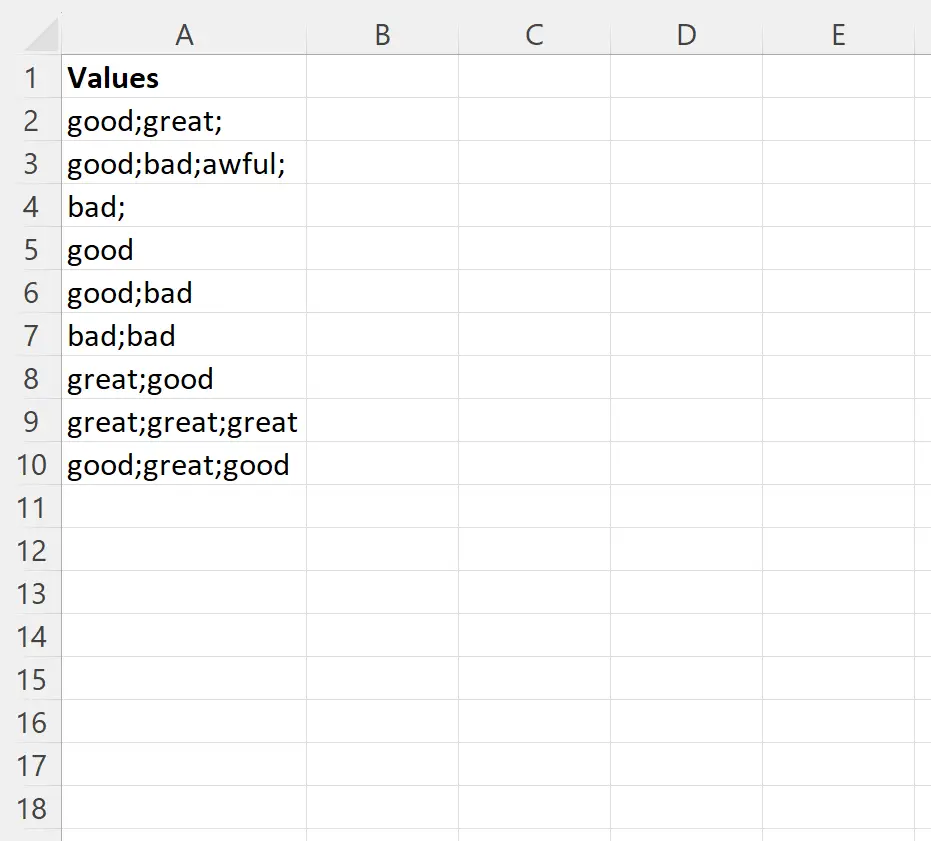
Supposons que nous souhaitions supprimer les points-virgules du texte de chaque cellule de la colonne A.
Pour ce faire, nous pouvons taper la formule suivante dans la cellule B2 :
=SUBSTITUTE(A2, ";", "")
Nous pouvons ensuite cliquer et faire glisser cette formule vers chaque cellule restante de la colonne B :
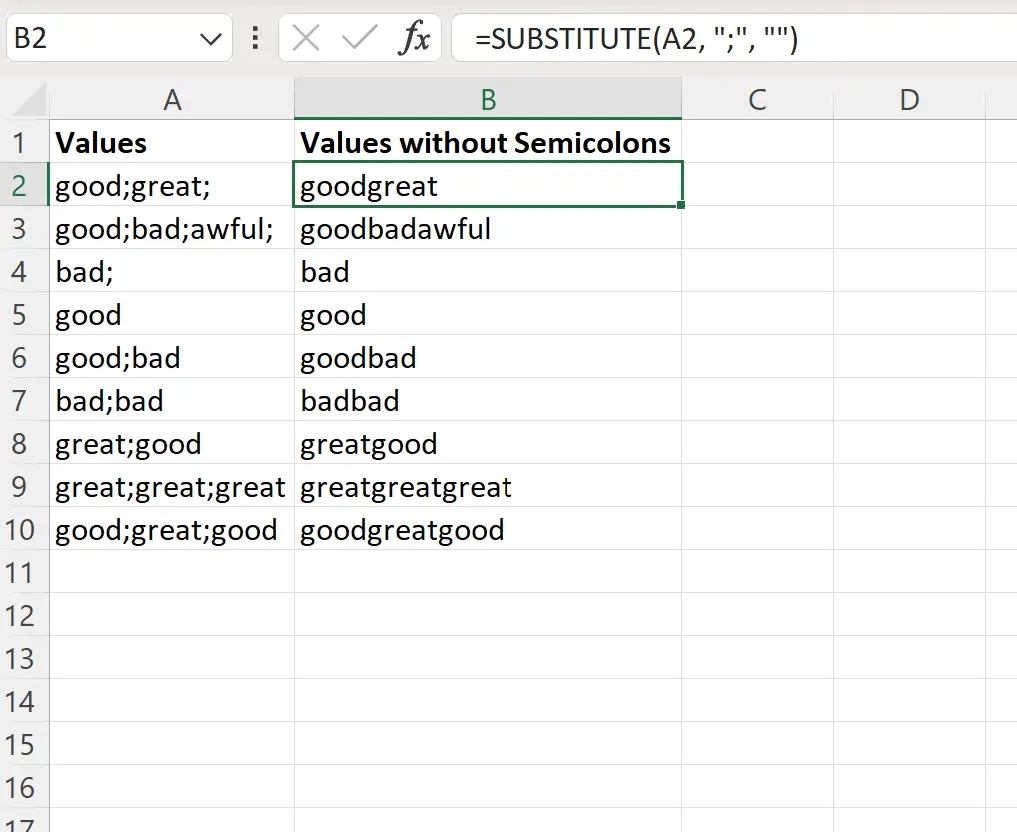
La colonne B affiche chaque valeur de texte dans la colonne A avec le point-virgule supprimé.
Si vous souhaitez plutôt remplacer le point-virgule par une valeur différente, vous pouvez spécifier cette valeur dans la fonction SUBSTITUTE .
Par exemple, vous pouvez utiliser la formule suivante pour remplacer chaque point-virgule par un espace :
=SUBSTITUTE(A2, ";", " ")
La capture d’écran suivante montre comment utiliser cette formule en pratique :
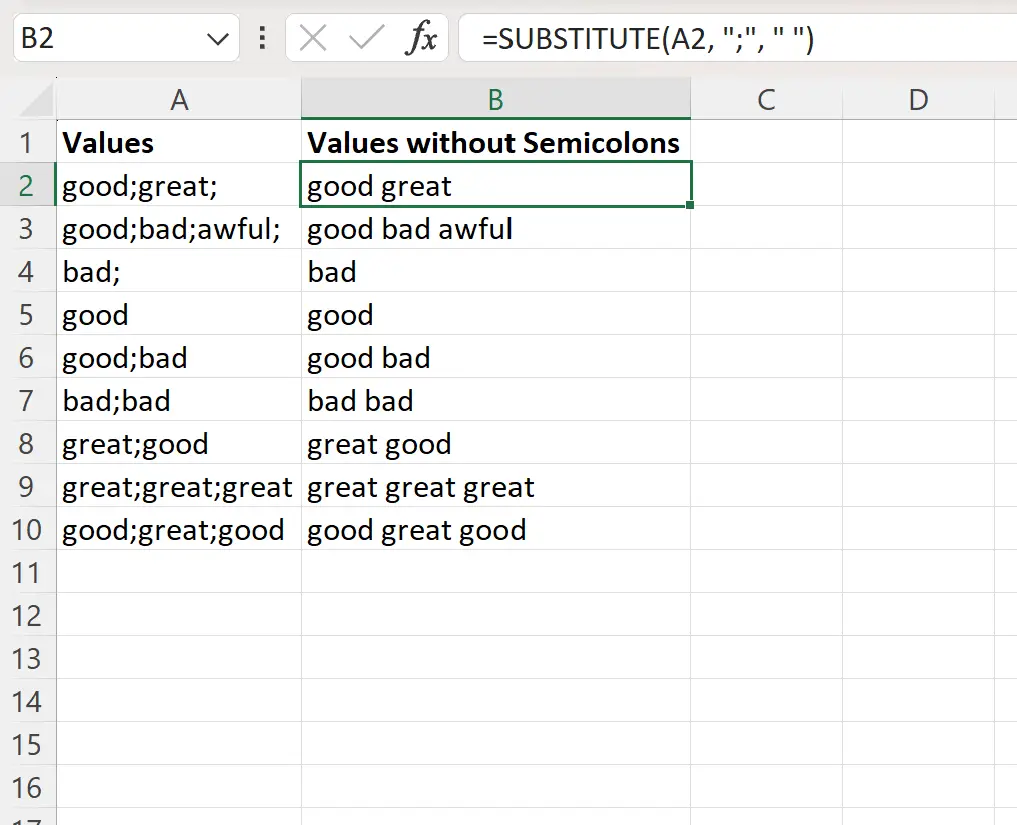
La colonne B affiche chaque valeur de texte de la colonne A avec le point-virgule remplacé par un espace.
Remarque : Vous pouvez retrouver la documentation complète de la fonction SUBSTITUTE dans Excel ici .
Ressources additionnelles
Les didacticiels suivants expliquent comment effectuer d’autres tâches courantes dans Excel :
Excel : comment vérifier si la cellule contient du texte partiel
Excel : comment vérifier si la cellule contient du texte de la liste
Excel : comment compter la fréquence du texte
